まあアツい前座の話(汗)はともかくとして、とにもかくにもWindows7 beta版をインストールしてみた。本記事ではダウンロードからインストールまでの手順の概要をキャプチャや写真を含めて紹介する。
私のブログ記事は普通の方の記事と異なり、追々改訂・推敲・追記していく性質があります。とりわけ本記事はその傾向が強いので御注意下さい。
|
この記事で扱っているのはWindows7 ベータ版(Windows7beta版=試験版)に関する内容です。
|
| ◆広 告◆ |
|
最新の大好評OSであるWindow7 OS単体(DSP含む)を
アキバで超有名な PC好きには全国規模で有名な とにかく早い!安心!Amazonで買う!  |
|
最新であるWindows7搭載のパソコンを
BTOパソコンなら自作パソコンなら全国で有名 クレバリー通り知ってる?アキバで超有名 無難に?メーカー製ならお店が豊富な Yahooショッピングで それともパソコン本体もやっぱりAmazon?  |
[私のパソコン環境]
私のパソコン環境は自作パソコンで、大体以下の表の2008年11月の通り。
http://dennou.stakasaki.net/jishangqi1-j.html
代表的な点だけピックアップしておく。
CPU:AMD Athlon64X2 5200+ 2.6GHz(AM2ソケット)
マザーボード:ASRock 939Dual-SATA2 AM2CPU Board
メモリ:3072MB=約3GB(512+512+1024+1024DDR2 SDRAM PC5300バルク)
グラフィックカード:inno3D Geforce7600GST 256M PCI-Express x16
CD/DVDドライブ:I・Oデータ スーパーマルチドライブ DVR-AN18GS
[ISOファイルのダウンロードとDVD作成]
Windows7ベータ版は一般向けに米国(英語サイト)で1月9日からインストールが開始されたという。ベータ版には各国語版があるがその際に日本語版も開始されているようだ。
日本語サイトでは1月13日公表になっているがそれは「日本語サイト」でという意味であって、日本語版もすでに米国ではダウンロード可能になっている。
最初、私は
・Windows 7 Betaが一般向けダウンロード公開に(The AMD’s Cafe)
http://blog.livedoor.jp/amd646464/archives/51306326.html
でダウンロードした(1/10昼頃)のだがそこの紹介が英語版だということに気が付き、その後、他のブログで日本語版のダウンロードURLを知ったがそのブログ記事は削除されてしまったのでここでは紹介しない。
ということで私は一足先に入手したが、13日になってマイクロソフトの日本語サイトより正式にダウンロード可能になった。
http://www.microsoft.com/japan/windows/windows-7/beta-download.mspx
ダウンロード手順は後述するが、とりあえず以下のようなニュースが流れており...
・マイクロソフト、「Windows 7」ベータ版のダウンロード制限を撤廃
http://journal.mycom.co.jp/news/2009/01/13/057/
すなわち当初250万ダウンロードという制限を設けようとしたらしいが、殺到する原因となるためとりあえずそれを撤廃し、2週間以内はダウンロードを自由にするという(米国時間で24日まで)。ダウンロードするつもりの方はそのことまでに(早めに)DLしておくことを勧める。
さて前述のマイクロソフトのページの下の方の
Windows 7 ベータ版日本語版のダウンロード
32 ビット バージョンのダウンロード >>
64 ビット バージョンのダウンロード >>
の中から目的の方をクリックする。
(ここで「32ビットと64ビットのどちらが良いのだろう?」などと今更言う方は、厳しい言い方で恐縮ではあるが今回のベータ版の導入はお勧めしない。)
ダウンロードにおいては基本的にブラウザとしてIEを使うことを勧める。
まずMSNのIDとパスワードが必要な画面が出る。これはWindowsメッセンジャーなどを使ったことのある人なら持っているはず。
そこでそれらを入力してサインインすると...
名前とメールアドレスを入れる欄になるので入力。メールアドレスに確認のメールが送られる。そこでメールにあるURLをクリック。
もしFirefoxが起動してしまう場合にはうまく認証されないかもしれない。その場合にはURLをIEのアドレスバーにコピペする。そうして進むと...
プロダクトキーが表示される。きちんとメモしておく。これがなくてもインストールは出来るがアクティベーションが出来ないので一ヶ月で使えなくなると思われる。(変なことをしてパソコンの機器構成を変えたりすると即座に使えなくなる可能性あり。)
上のキーを使ってアクティベーションをすれば(ライセンス認証を受ければ)2009/08/01のベータ版使用期限まで使えるのだろう。
ダウンロードのための専用アドオンを入れさせられる画面になる。セキュリティバーをクリックして了解する。
保存する場所を聞かれた後、ダウンロードツールでダウンロードが開始される。
そのデータはISOファイルになっており、DVDに焼かなければならない。その方法は以下が参考になる。以下のページはISOデータをCDを焼く場合だが基本的にDVDの場合も同じである。
・[M.D.L] ISO ファイルの焼き方
http://mcn.oops.jp/lab/linux/burn-iso.htm
これでDVD-Rなどを作成するとブータブル可能なDVDが出来るのでそれで起動することになる。
そこの中にも例が挙がっているB’sRecorderGoldを私も愛用?しており、その場合には以下のようにして書き込む。
[ベータ版導入の為に新しいHDDを購入]
今回のWindows7ベータ版導入にあたり、HDDを買い換えた。すなわち私はデスクトップパソコンのメインのHDDを2個(仮にハードディスクAとハードディスクBとする)にしているがVistaはハードディスクAの第一基本パーティション(Cドライブ)にインストールしている。
Windows7β版についてはハードディスクBの第一基本パーティションにインストールしようと考えた。
すなわちそうすることでマザボのBIOS設定で優先HDDの順位を替えることによりVistaとWindows7の起動を選択でき、デュアルブートやアップグレードの時と異なってトラブルの際にVistaに戻すことを容易にしようと考えたのである。
ハードディスクBはすでに1TBのものであったが今回のにあたって1.5TBのものを購入し、パーティションコマンダーで第一基本パーティション、そして予備のための第二基本パーティションを確保し、データのパーティションをコピーし、準備は整った。
[いよいよインストール開始]
当然マザーボードのBIOS設定でCD/DVDドライブをブートの最優先にしておく。ハードディスクの順位は前述のようにこれからWindows7ベータ版をインストールするハードディスクBを優先にしておく。
以下、写真を撮った日時を付記したが12日なのは一足先に米国ページで手に入れてインストールしたからだ。
2009/01/12 0:47
この画面はCD/DVDを読み込んでいる画面でWindowsVistaと同じだ。プログレスバーが進み、すぐ終わる。
2009/01/12 0:48
むむ?これもVistaの起動時と同じだ。
2009/01/12 0:49
おっ、この水中で上から太陽が差すかのような画面は新鮮なものでVistaにはなかった。Windwos7の製品イメージかと思われる。
この画面で結構待たされる。他のことをやっていたので感覚的には10分くらいだと思ったのだが写真の時間を見るとせいぜい5分くらい?一時はマウスカーソルは動くものの、ハングしたかと思った。最初のこのあたりはVistaでも時間がかかった記憶があるので、レンタルDVD見ながら気長に待った。
右下に
Windows 7
For testing purposes only , ビルド7000
と表示されており、これがWindows7であることを実感させるとともに「ビルド」で日本語版だと分かる。
それにしても結構待たされるね。
2009/01/12 0:52
最初の選択画面。日本語環境がすでに選択されており、変更の必要はないようだ。この辺のウィンドウはVistaのインストールの時と同じで、まあ一応はVistaの後継であることを感じさせる。
2009/01/12 0:53
続く画面。「今すぐインストール」をクリック。Vistaと同じとは言え「コンピュータを修復する」があるところにそこはかとない安心感を感じる。
2009/01/12 0:54
SetupStartingの画面でまた結構待たされる。5分くらい?
2009/01/12 0:59
ライセンス条項同意のページ。お約束。
2009/01/12 1:00
さていよいよインストールするHDDを決定する場所だ。
なんと、デフォルトでアップグレードになっているのか。むむむ、現在の優先HDDはVistaの入っていないHDDになっているはずなのだが、Vistaがインストールしてあることを認識してアップグレードをさせようというのか?
無論「カスタム(詳細)」を選択し....
2009/01/12 1:00
ハードディスク選択の画面が出た。ここで私はどうも失敗してしまったようで、すなわち
ディスク0→前述のハードディスクAで、最初のパーティション1に既にVistaがインストールされている。
ディスク1→前述のハードディスクBで、その始め2つのパーティション1と2は今回のWindows7beta版を入れるために確保した。
なのだが、この画面ではディスク1のパーティション1を選択したつもりだったのだが、単にクリックしただけで、選択はディスク0のパーティション1のままだったようだ。(濃い青帯がディスク0のままになっている。)
すぐに気がつき、この後始まってしまったウィンドウの右上を×を押して中止し、ここまでの手順をやり直して....
2009/01/12 1:09
今度こそダブルクリックをしてディスク1のパーティション1を正しく選択。(濃い青帯がディスク0になっている。)
2009/01/12 1:10
いよいよインストールが始まった。
これは30分ほどで終了。再起動したような気がするが忘れた。再起動の際にはWindows7のロゴが出たような気もする。
でその後?
2009/01/12 1:38
Setup is preparing your computer for first use.
訳せば
「セットアッププログラムが初めての使用のために準備をしております。」
と言ったところか。
ナイトライダーのライト(?うろ覚え。汗)のような光がちょっとカッコエエ。
2009/01/12 1:39
ユーザ名とパスワードの入力。
この後はセキュリティ、時刻、ネットワーク、ホームグループの設定が続く。もう画面は省略。
で、
「ようこそ」
「デスクトップの準備をしています」
が続き.....
2009/01/12 1:50
ようやくWindows7のデスクトップに辿り着いた。お魚さんだ~。
ということでOSのインストール作業は終わり。引き続きアプリケーションをインストールしてみた。
(「Windows7ベータ版での各種ソフトインストール結果状況」につづく)
[関連リンク集]
・Windows 7 ベータ版のインストール
・マイクロソフト、Windows 7入手の日本語サイトを開設
8月1日まで利用可能、一足早く次世代Windowsを体感できる
http://www.forest.impress.co.jp/article/2009/01/13/windows7beta.html
・元麻布春男の週刊PCホットライン Snow LeopardとWindows 7
http://pc.watch.impress.co.jp/docs/2009/0113/hot590.htm
・40分で完了!! Windows 7 Beta インストールレポ
・Google検索結果「“Windows 7” インストール」
・Googleブログ記事検索結果「“Windows 7” インストール」(関連順)
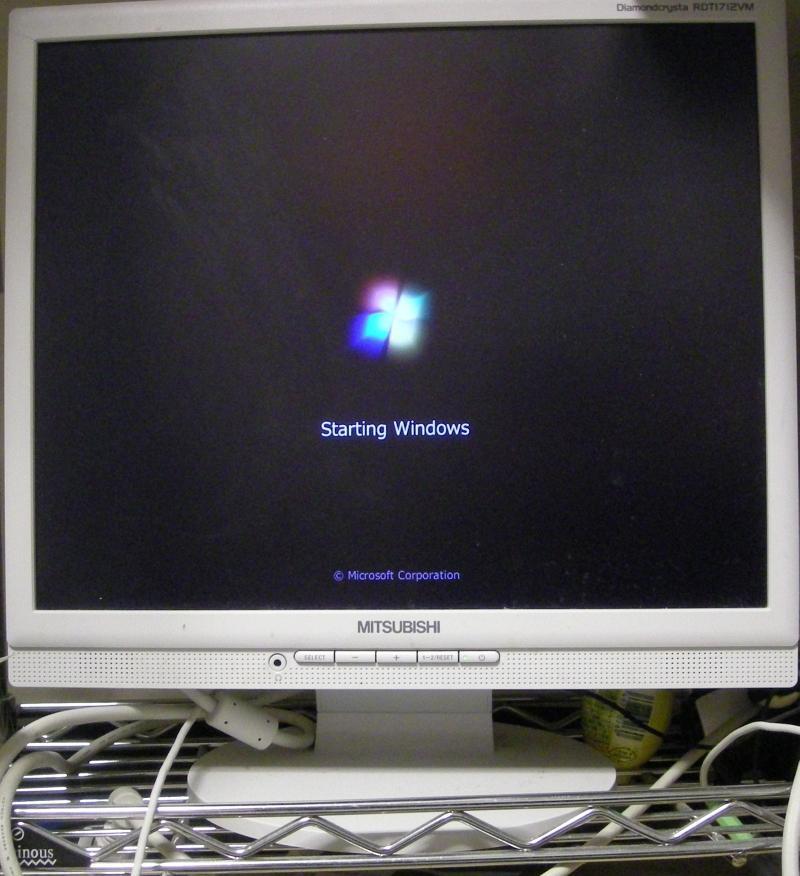


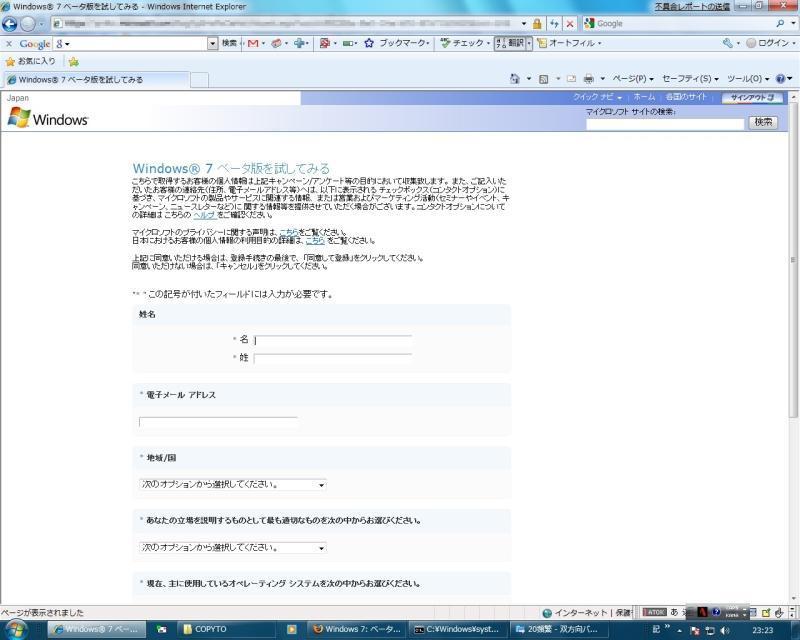
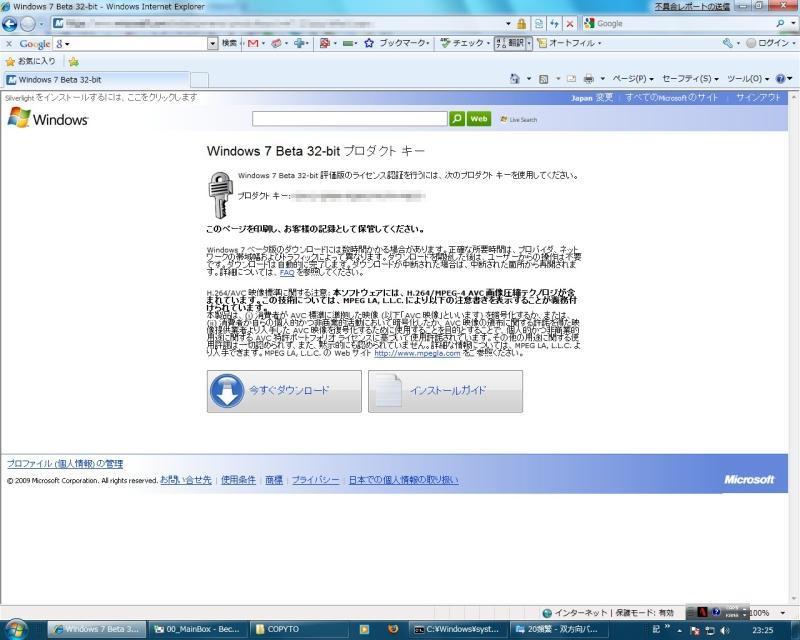
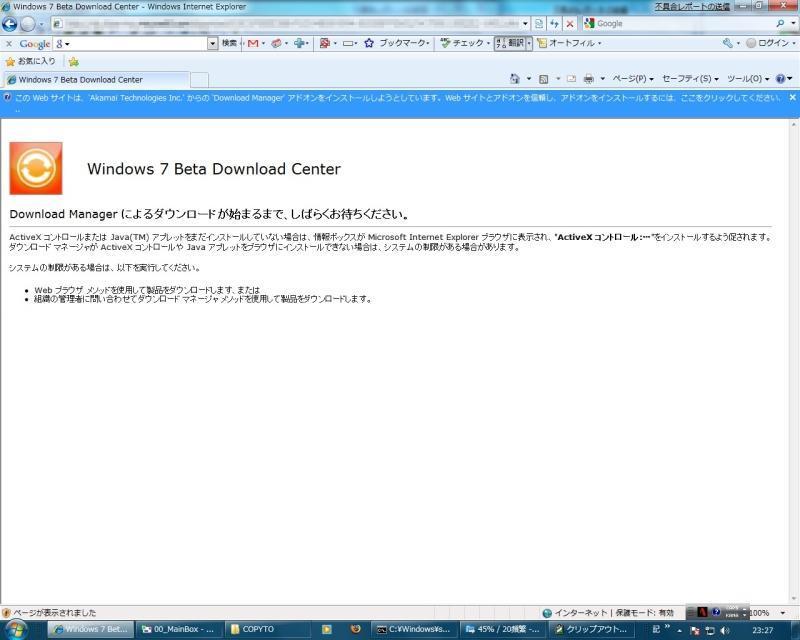
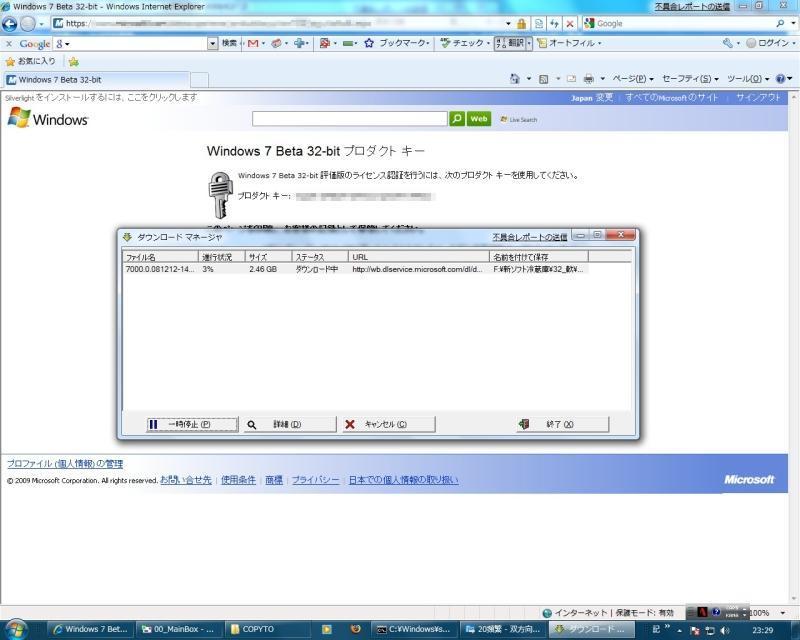
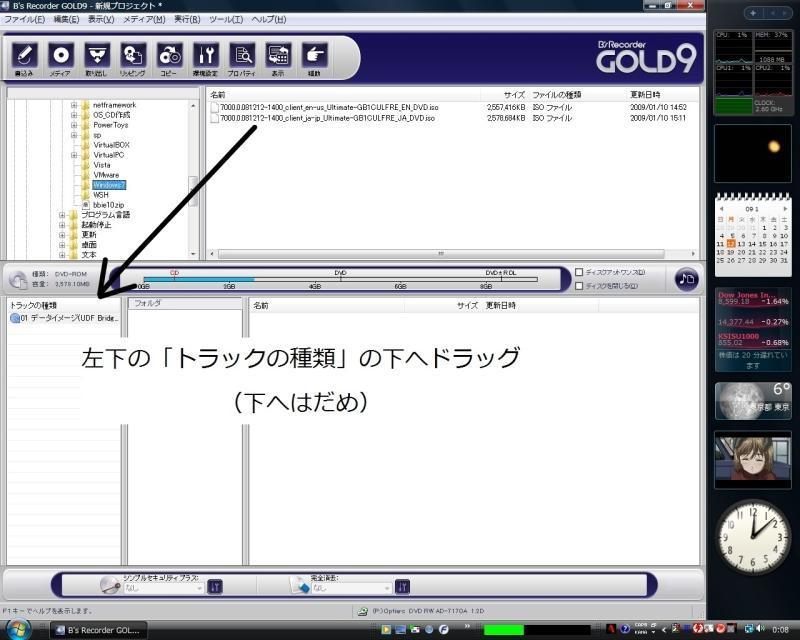
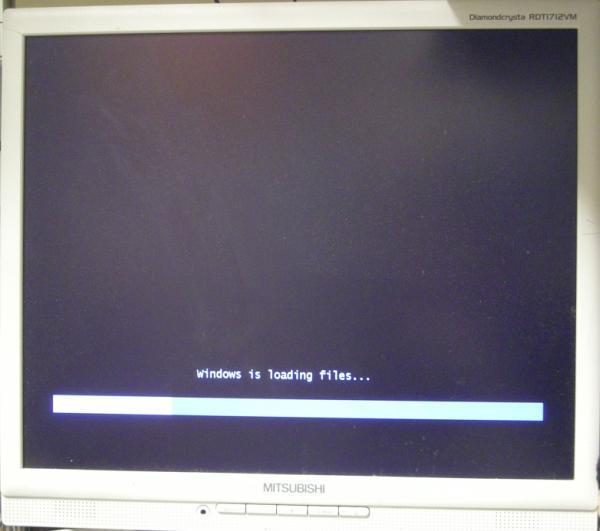
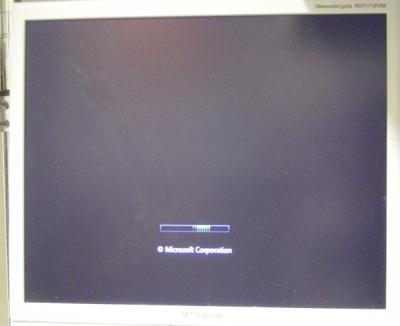
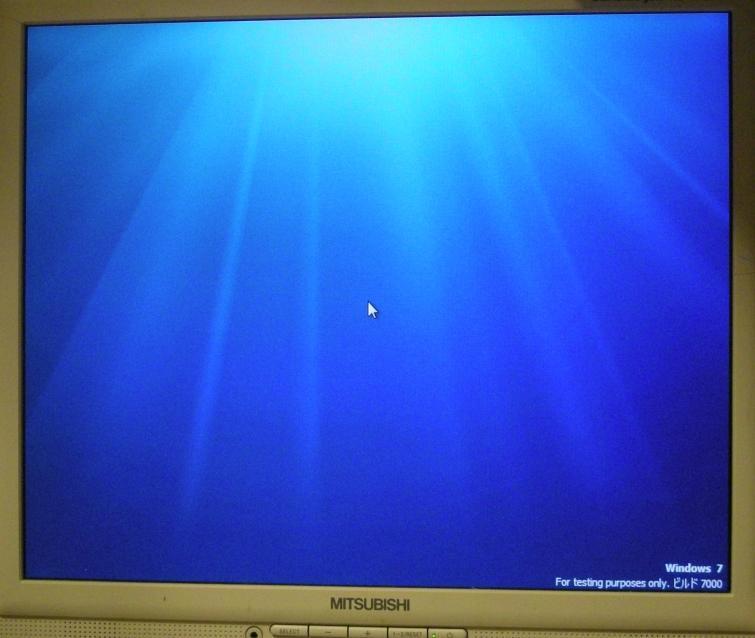
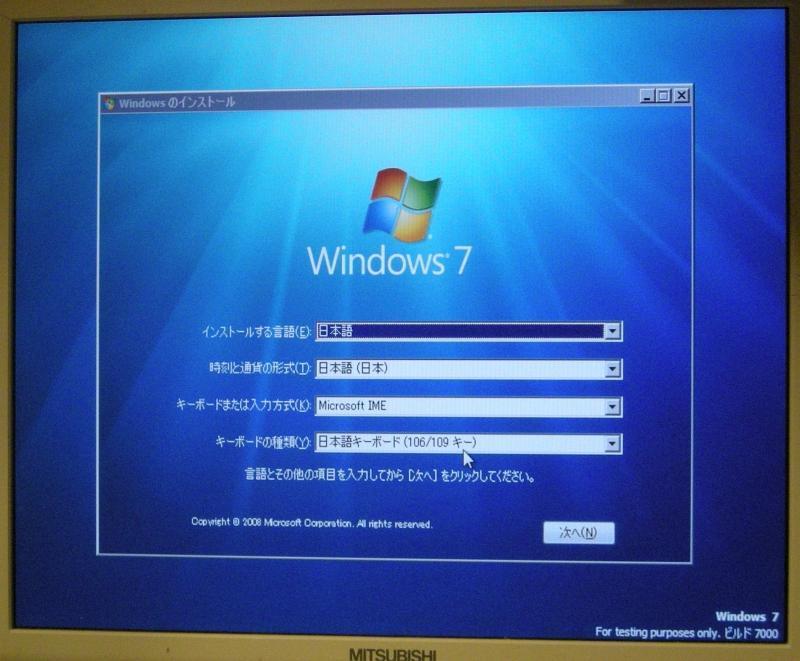
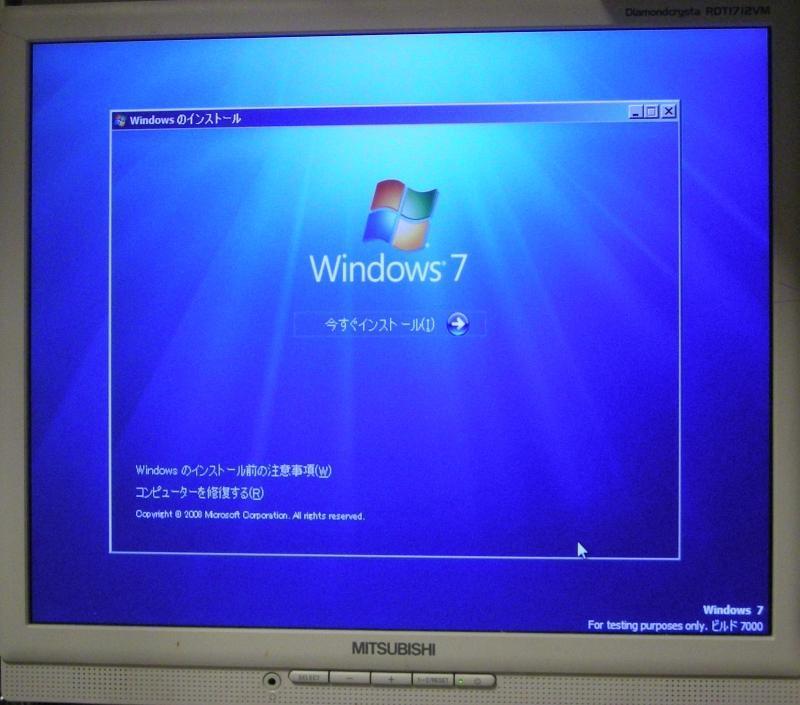
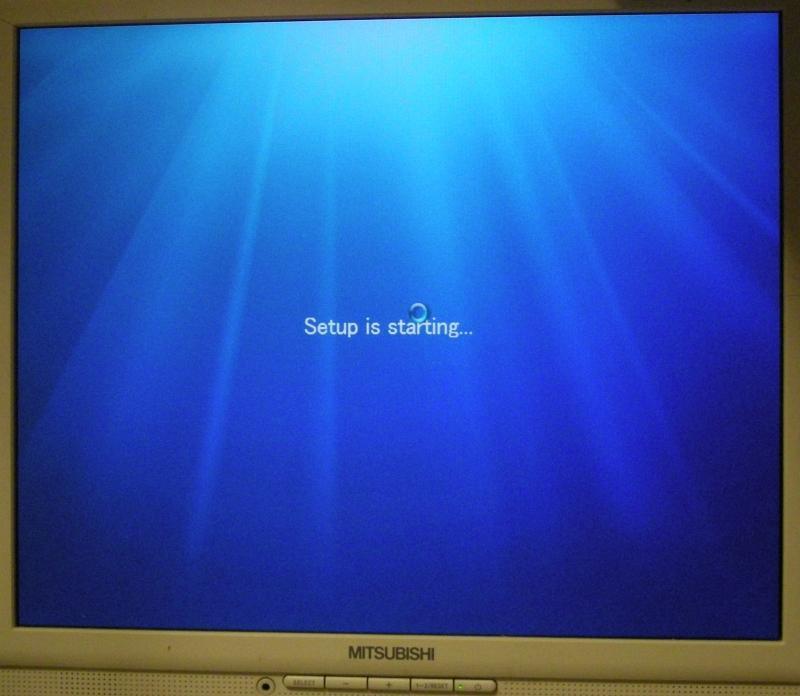
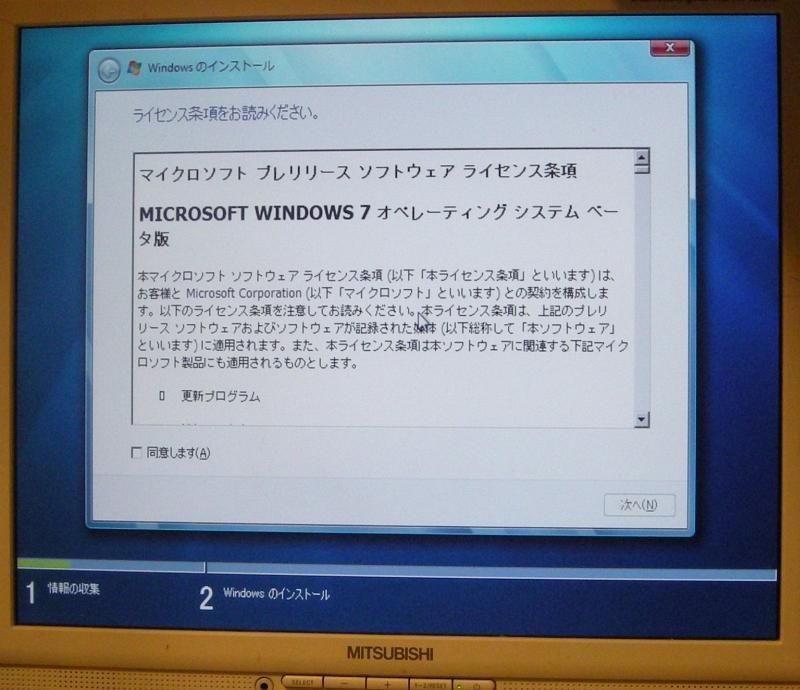
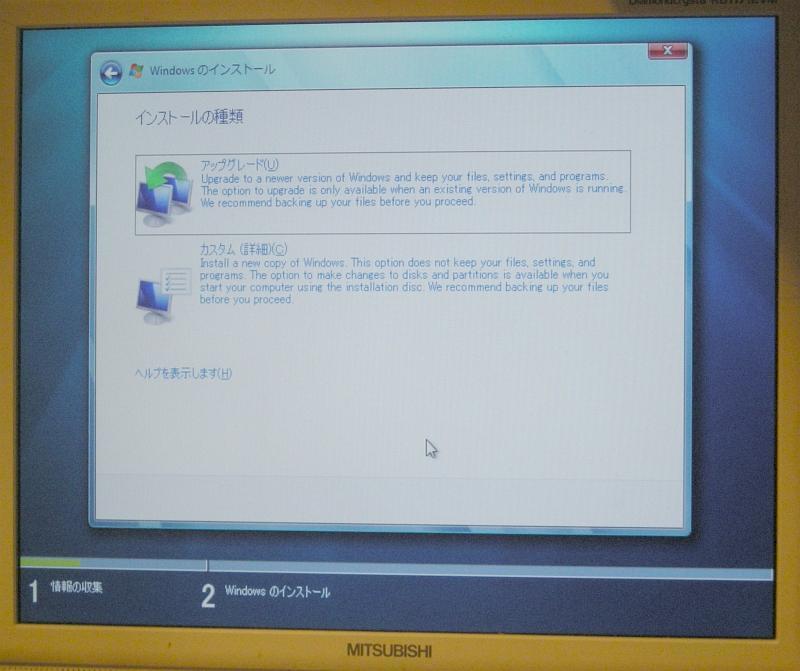
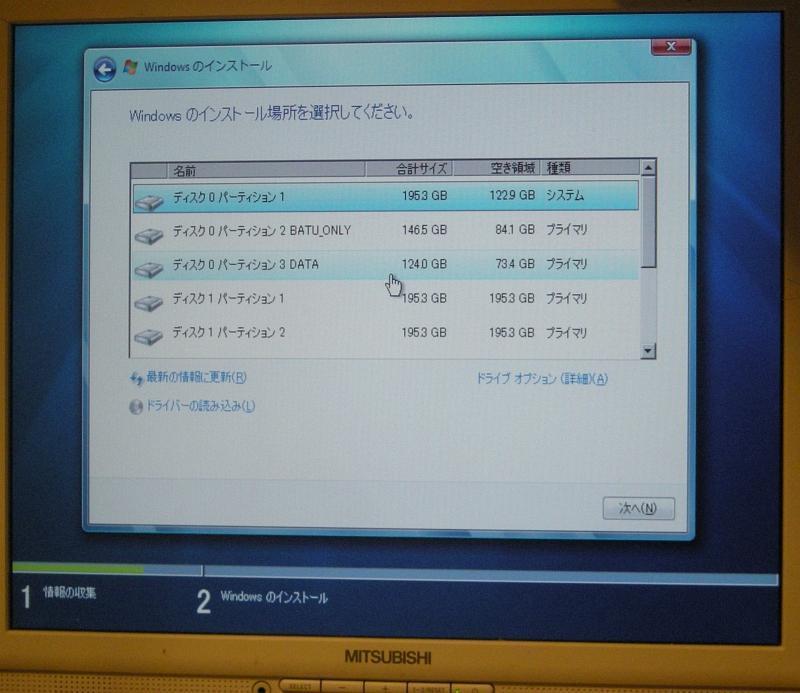
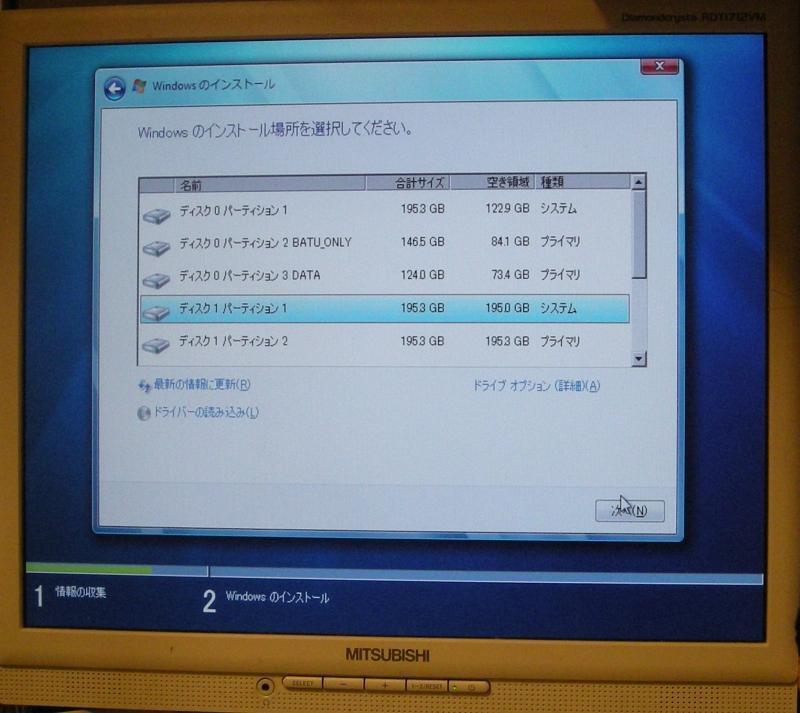
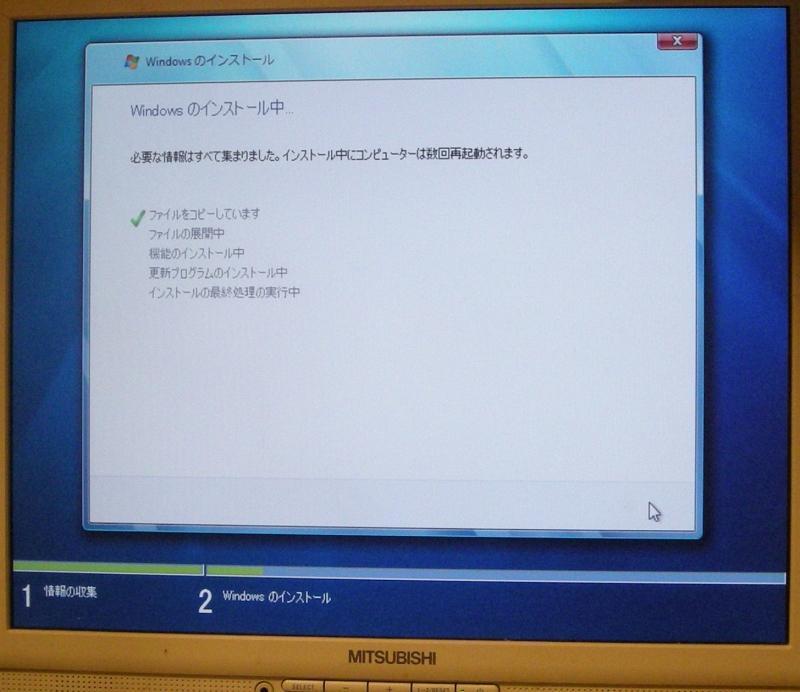
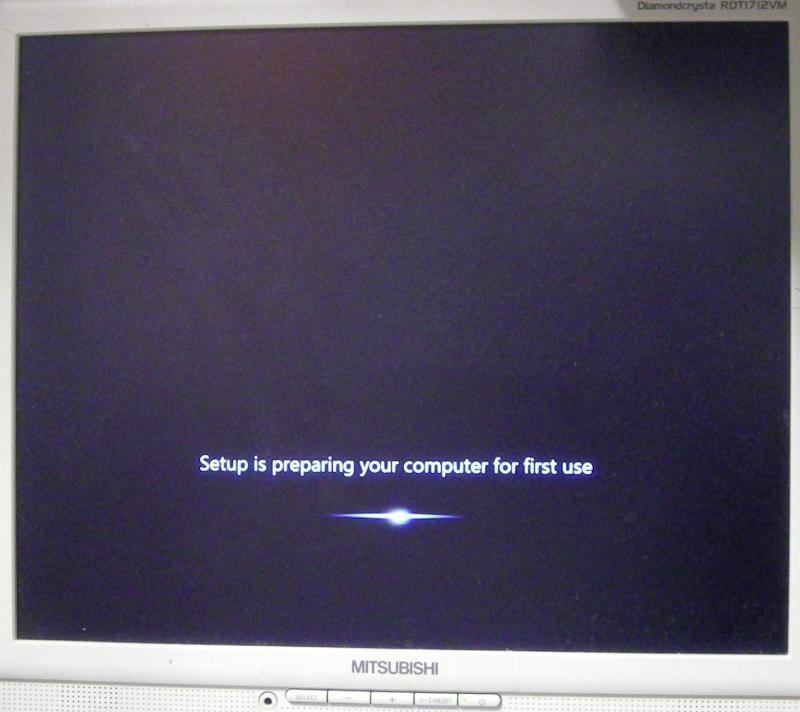
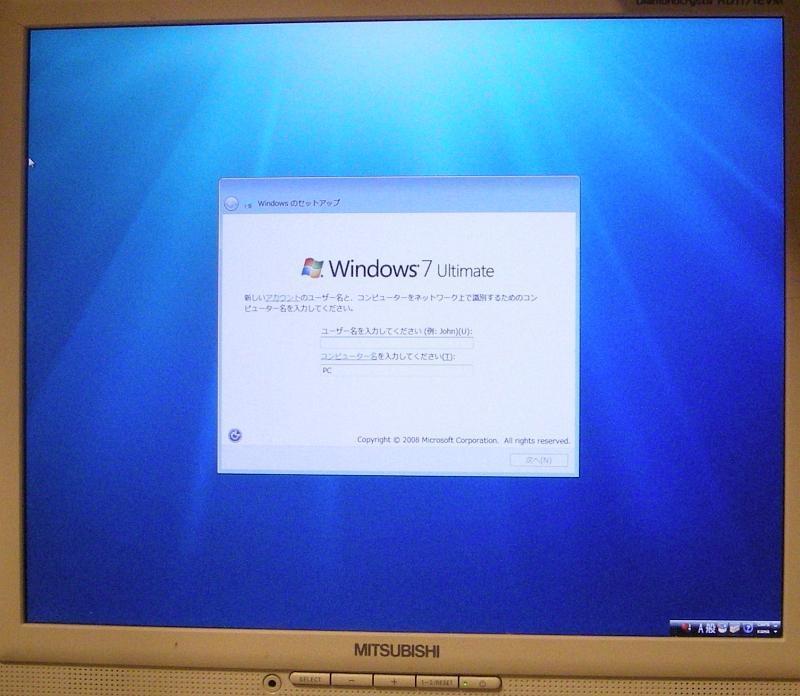
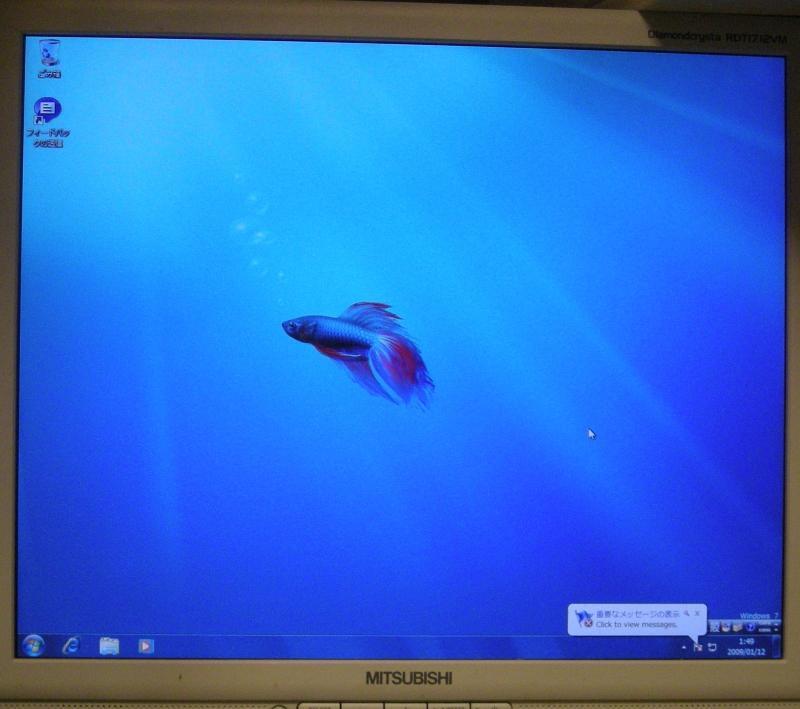



コメント
何かいろんな勘違い&思い込みがあるみたい
PC、好きなことは伝わってくるけれど実はそれほど詳しくないってことがカキコ内容の随所から滲み出ています
きっと数年後、もっと知識と経験が身についてから上記の記事を読み返したなら自分で恥ずかしくなることでしょう
今は得意満面でもね